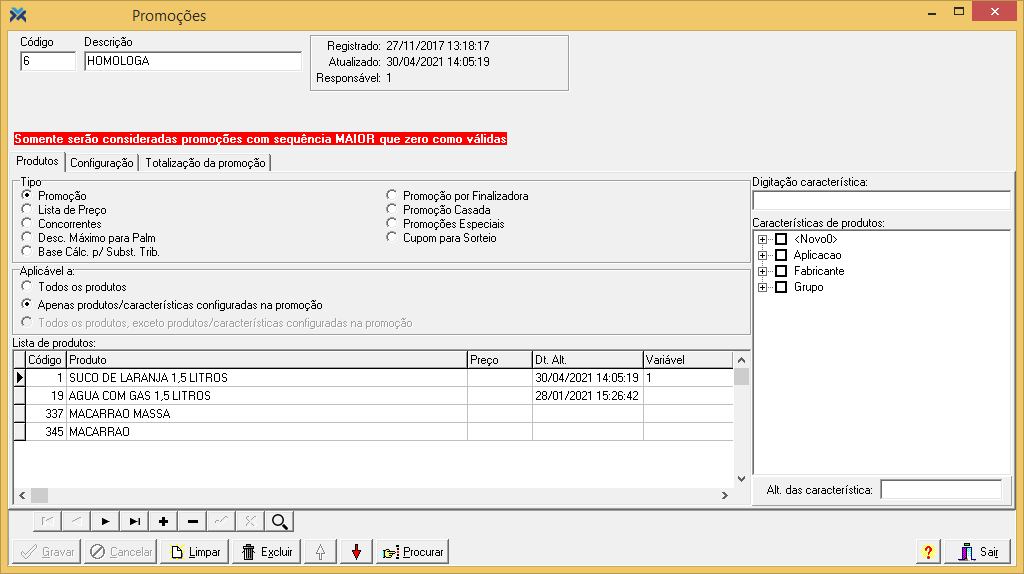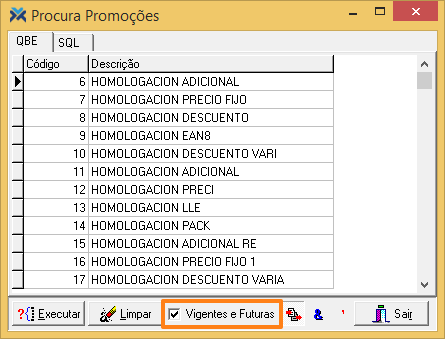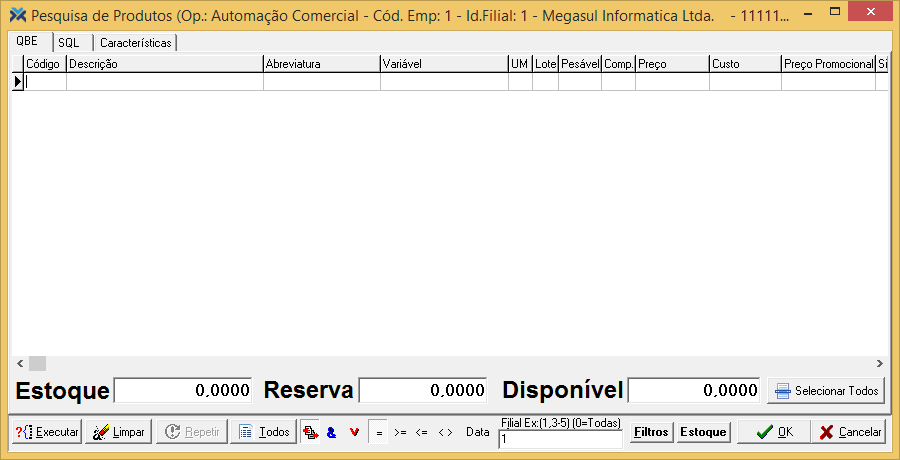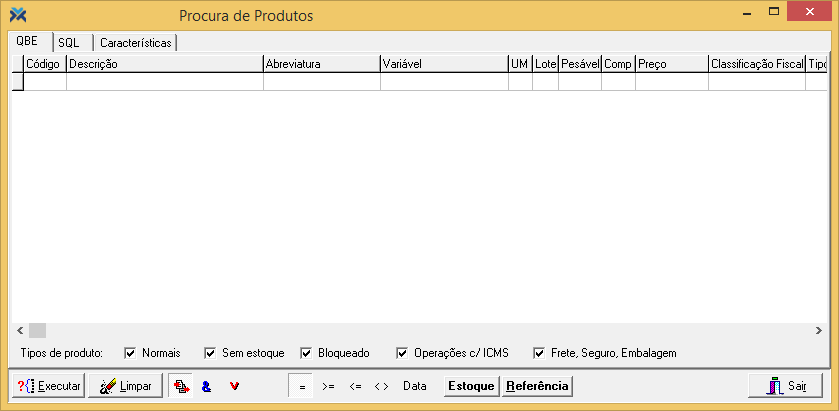Promoções
No Retaguarda, clicando em Gestão de Preços > Digitações/Processos > Promoções, você chegará a esta tela:
Nesta tela deve-se configurar as promoções da sua área de vendas. Ou seja: será um preço diferenciado, para um ou vários produtos selecionados, por um tempo determinado, e com quantidades mínimas de venda. Aqui também são cadastradas as Listas de Preços, sendo elas: Listas de Concorrentes e Promoções casadas.
Ao acessar a tela de cadastro de promoções, serão exibidas apenas as promoções vigentes e futuras, seguindo o padrão:
• Quando a data da pesquisa estiver entre a data inicial e final de vigência;
• Com data final de vigência não informada (em branco);
• Com data final de vigência maior ou igual à data da pesquisa;
• Com data inicial de vigência maior que a data da pesquisa (promoção futura).
Para visualizar as promoções fora de vigência, é necessário entrar na tela Procura Promoções. Para isto, basta clicar no botão Procurar na tela Promoções. O campo Vigentes e Futuras por padrão estará marcado (conforme imagem abaixo). Para possibilitar a visão das promoções fora de vigência, desmarque o campo.
Na parte superior da tela aparecem dois campos. O primeiro deles é o campo Código. Preenchendo este campo com o código de uma promoção já existente todos os dados desta promoção serão automaticamente carregados na tela. Preenchendo este campo com um código ainda não existente será possível adicionar uma nova promoção. Outra opção é pressionar o botão Limpar para o sistema preencher o campo com o próximo código disponível para que você faça uma nova inserção.
Além disso, no campo Descrição será automaticamente carregado o nome da promoção inserida no campo Código, caso esta já exista. Agora, caso esteja sendo cadastrada uma nova promoção você deve digitar neste campo o nome dela.
Guia Produtos
A Guia Produtos é utilizada para inserir produtos na promoção ou lista de preços que está sendo cadastrada. Todavia, se a promoção ou lista criada abranger todos os produtos cadastrados não insira nenhum produto aqui. Neste caso, selecione a opção Todos os produtos. Agora, se desejar selecionar os produtos por características, selecione apenas as características deles na lateral direita da tela.
Veja quais são as promoções/listas:
1 Promoção: Define a configuração como sendo uma promoção.
2 Lista de Preço: Define esta configuração como sendo uma lista de preço. Deste modo, o preço pode ser informado para cada produto no campo VlrOrig. O campo também pode ser deixado em branco, caso configurado assim na guia Configuração.
3 Concorrentes: Determina a configuração como uma lista de preço de concorrentes.
4 Desc. Máximo para Palm: Define a configuração como desconto máximo para Palm utilizado na exportação WMW. Se o produto estiver inserido em mais de uma promoção com desconto máximo, será exportado o menor percentual para este produto.
5 Base Cálc. p/Subst. Trib.: Possibilita ao usuário definir o preço de pauta para o produto. No faturamento, quando estiverem sendo geradas notas fiscais de saída e pedidos de venda de produtos, o valor de base de substituição tributária será calculado a partir da multiplicação da quantidade de itens lançados pelo valor cadastrado na promoção. O percentual da margem de lucro será zerado, a alíquota de substituição permanecerá a mesma e o valor de substituição será calculado a partir da base de substituição.
6 Promoção por Finalizadora: Determina a configuração como promoção válida por finalizadora. Para saber mais sobre esta opção, leia o artigo: Como fazer uma promoção por finalizadora?
7 Promoção Casada: Esta opção realiza a venda de itens relacionados a uma promoção, na qual uma ou mais mercadorias são ofertadas, dando de brinde um outro produto. Para saber mais sobre, leia o artigo: O que é uma Promoção Casada?
8 Promoções Especiais: Opção para habilitar a promoção estilo atacado. Neste caso, pode haver desconto para produtos vendidos em maior quantidade.
9 Cupom para Sorteio: Gera cupons para sorteio, conforme uma determinada quantia gasta pelo cliente. Para saber mais sobre o assunto, clique aqui, e leia o item sobre o tema neste artigo.
Campos da Lista de produtos![]() 1 Código: Digite o código reduzido do item ou selecione-o através da consulta disponível no campo Produto.
1 Código: Digite o código reduzido do item ou selecione-o através da consulta disponível no campo Produto.
2 Produto: Exibe a descrição do produto informado no campo anterior. Você pode utilizar este campo para pesquisar o produto clicando no botão destacado, conforme imagem abaixo:
Clicando neste botão, você abrirá a tela Pesquisa de Produtos:
Então, selecione um ou mais itens para esta lista, bastando pressionar Ctrl e utilizar o mouse ou setas de direção para marcar os registros. Será possível vê-los na Lista de Produtos assim que a tela de pesquisa for fechada.
3 Preço: Informe o preço promocional ou o preço de lista do produto. Caso a promoção estiver sendo configurada com percentuais para vários produtos, deixe este campo em branco.
4 Dt. Alt.: Identifica a última data e hora de alteração efetuada sobre determinado produto. Este campo é atualizado em caso de qualquer cadastro/alteração de preço por produto.
5 Variável: Informe o valor do campo Variável 1 do cadastro de produtos. Os produtos que tiverem esta variável serão carregados na coluna.
6 Quantidade: Digite a quantidade do produto.
Outras informações sobre a guia Produtos
Caso você adicionar um produto com similaridade em uma promoção/lista, o sistema questionará se você deseja que todos os produtos com a mesma similaridade sejam adicionados juntos.
Veja abaixo quais são os botões disponíveis na guia e o que cada um deles significa:
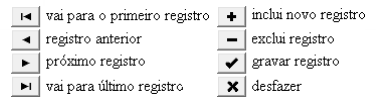
Portanto, se você quiser excluir um produto da lista pressione o botão Excluir . Será questionado pelo sistema se você deseja realmente fazer isso, bastando responder “Sim” ou “Não”.
Agora, caso este produto a ser excluído conter alguma similaridade, a mensagem exibida pelo sistema será esta:

Veja as consequências de escolher cada uma destas opções:
1 Sim: O sistema exclui o próximo produto com similaridade que encontrar. Caso houver mais de um produto similar, questionará novamente a cada produto similar se você deseja excluí-lo.
2 Não: Aborta a exclusão do próximo produto com a mesma similaridade que encontrar. Se houver mais de um produto similar, questionará novamente.
3 Não Tudo: Não exclui nenhum dos demais produtos desta parametrização com a mesma similaridade.
4 Sim Tudo: Exclui todos os produtos com a mesma similaridade desta parametrização.
Outra ferramenta desta guia é o botão Procurar , que abre a tela abaixo:
Ao selecionar um produto, o cursor do mouse será posicionado no grid de produtos, no produto que foi realizada a busca, caso o mesmo existir dentro da lista de promoção.
Ainda encontramos os campos:
1 Todos os produtos: Marcando esta opção, você define que todos os produtos cadastrados fazem parte desta promoção ou lista.
2 Apenas produtos/características configuradas na promoção: Selecionando esta opção o sistema considerará apenas os produtos ou suas características configuradas na promoção.
3 Todos os produtos, exceto produto/características configuradas na promoção: Marcando esta opção o sistema fará uma seleção contrária ao que acontece na opção acima.
4 Digitação característica: Digite o nome da característica desejada. O sistema irá preencher automaticamente o campo depois de digitadas letras suficientes para identificar a respectiva característica.
5 Característica de produtos: Se desejar, utilize a árvore para selecionar características.
6 Alt. das características: Campo informativo, demonstra a data e hora da última alteração realizada nas características.
Na parte inferior da tela ainda temos outros botões. Veja para que servem:
1 Gravar: Salva as alterações realizadas.
2 Cancelar: Desfaz tudo o que foi feito na tela após a última gravação.
3 Limpar: Limpa a tela, permitindo o cadastramento de uma nova promoção/lista.
4 Excluir: Deleta do banco de dados a promoção/lista.
5 Seta (para baixo e para cima): Cada botão exibe a lista/promoção anterior e próxima a esta, respectivamente.
6 Procura: Abre a tela Procura de Produtos.
7 Sair: Abandona a tela Promoções e volta ao menu do Retaguarda.
Cupom para Sorteio
Selecionando a opção Cupom para Sorteio, na guia Produtos, você terá uma promoção que gera cupons para sorteio, conforme uma determinada quantia gasta pelo cliente.
Aqui você encontrará a opção de selecionar o parâmetro Emitir cupom independente da promoção vinculada. Isto feito, o sistema deve gerar o cupom extra quando atingir o valor configurado na promoção de cupom extra, independente da promoção principal/ vinculada ter gerado algum cupom. O saldo de cupom extra a ser gravado neste caso será apenas o saldo não utilizado.
Agora, quando esta opção não estiver marcada (padrão), o sistema deve acumular o saldo em cupom extra até que atinja no mínimo um cupom da promoção principal. Quando atingir, será utilizado o saldo para geração dos cupons extras.
Outra decisão relevante é marcar ou não o parâmetro Acumular Saldo. Se este parâmetro for selecionado: o sistema armazena o saldo não utilizado, separado por tipo de promoção: “Cupom Normal” ou “Cupom Extra”, para que seja recuperado na próxima compra. O saldo será recuperado independente da promoção e da validade ser diferente, será considerado apenas o tipo da promoção, todas as vezes que for totalizada uma venda.
Guia Configuração
Esta guia é utilizada para configurar aspectos das promoções/listas. Veja a tela:
Entenda os campos:
1 - Validade
• Data inicial: Marca a data em que começa a promoção/lista.
• Data Final: Define o dia em que encerra a promoção/lista.
• Horário Inicial: Define a hora do dia em que começa a promoção/lista.
• Final: Informa a hora do dia em que termina a promoção/lista.
2 - Quantidades
• Qtd. mínima: Número mínimo de itens para aplicar a promoção/lista.
• Qtd. máxima: Quantidade máxima de produtos para vigorar a promoção/lista.
3 - Extra
• Aplicar menor preço (Cadastro/Promoção/Lista): Aplica a promoção por percentual sobre o menor preço encontrado, não importando se é do cadastro, promoção ou lista. Se estiver marcada na promoção, além de verificar a menor promoção, checará também o cadastro do produto (lista de preço ficará de fora). Se marcada na lista de preço, compara cadastro de produto, promoção e lista. Se desmarcada, apenas observa lista e promoção.
• Preço Tabelado/Medicamentos (SPED): Se marcado, definirá que os itens vinculados a esta promoção/lista são medicamentos. Porém, isso só acontece se a data de validade da promoção já estiver expirada. Caso contrário, assumirá o comportamento de uma promoção normal. Ou seja, se você for fazer uma Lista de Preços de remédios em 1º de outubro de 2019, por exemplo, coloque a data final de validade da lista para setembro ou antes.
4 Dias da Semana: Define os dias da semana em que a promoção/lista será válida. Se a promoção for válida em todos os dias da semana, todos devem ser selecionados. Se você fizer uma promoção/lista de 9 a 15 de setembro de 2019 e só selecionar quinta-feira, apesar da operação ter data de sete dias corridos, ela entrará em vigor apenas na quinta, dia 12 de setembro.
5 Finalizadoras: Configura as finalizadoras para a promoção.
6 Desconto: Digite neste campo o percentual de desconto para esta promoção ou lista. Caso a promoção seja uma condição especial de venda, que necessite que determinados produtos sofram um acréscimo temporário, é possível indicar neste campo um valor negativo, o que provocará um acréscimo no preço de venda do produto.
7 Características dos clientes: A promoção/lista pode ser configurada de acordo com a característica dos clientes. Para selecionar uma característica, clique com o mouse no símbolo dela.
• Todos: Se este campo for marcado, indica que todos os clientes estão participando desta promoção/lista especifica, independente das características. Para configurar uma promoção que tem como objetivo priorizar características do cliente certifique-se de desmarcar este campo.
8 Filiais: Defina qual/quais filial(ais) participa(m) da promoção/lista. Se todas as filiais participarem, deixe este campo em branco.
9 Classes de Estação: Informe em qual/quais classe(s) de estação a promoção/lista é válida. Quando nenhuma classe for marcada, significa que todas estão participando.
• Todos: Caso este campo for marcado, ele terá o mesmo efeito que desmarcar todas as classes. Ou seja, todas participarão da promoção/lista.
10 Sequência de ordenação da promoção: O padrão deste campo é “0”. Permite ao usuário definir a ordem de seleção das promoções/listas vigentes pelo sistema. Ou seja, o sistema verifica quais as promoções/listas válidas na época de venda, e identifica aquela qual deve ser considerada primeiro.
11 Texto para destaque promoção: Caso desejado, insira um texto para ser impresso quando a promoção for aplicada.
12 Restringir a uma utilização por Cliente: Marque esta opção se o cliente somente puder usufruir desta promoção uma única vez.
Após gravar, alterar ou excluir informações de promoções/listas, um registro será gravado para fins de auditoria.
O sistema apresentará na listagem de produtos vendidos no Caixa os itens com preços promocionais, destacando-os também no cupom fiscal. Para que isso aconteça, os preços promocionais devem estar cadastrados para os produtos e o campo Abreviatura do Cadastro de Produtos deverá estar preenchido.
Estes produtos promocionais serão destacados com os caracteres: “*PR*” ocupando as últimas posições visíveis da descrição, mesmo que elas já estejam ocupadas. Desse modo, o produto normalmente lançado como “BISC. 200 GR” será lançado como “BISC. 200 GR*PR*”.
Já os produtos vendidos em preços normais, fora de promoção, não terão as descrições alteradas. Então, deverão ser consideradas apenas promoções cadastradas como Promoção e não como Lista de Preço.